
PS CC2019版 已发布有些时间了,原来大家使用的CC2018版,有些版版本有“选择主体”这项功能 ,有些没有,现在大家可以使用PSCC2019版。
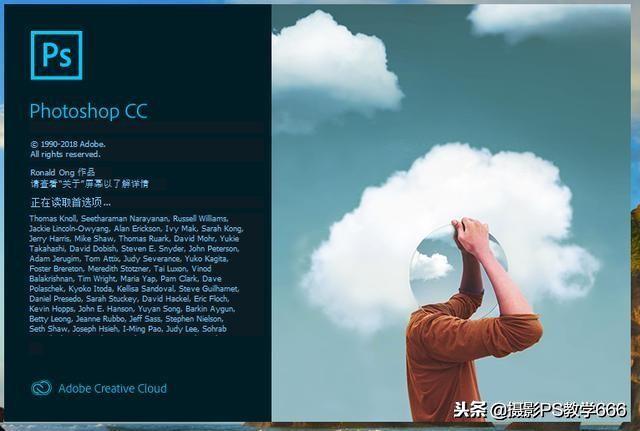
我以PSCC2019版操作演示:(选择主体)

打开PS,

打开图片素材:

使用快速选择工具,直接点击“选择主体”,PS会自动选出清楚的主体部分,如下图:

在点击“选择并遮住”

视图可以根据自己的喜好来选择

我选择图层

使用调整边缘画笔

画笔的硬度建议用0

根据头发边缘的发丝来调整画笔大小 ,并在头发上涂抹

设置右边的参数
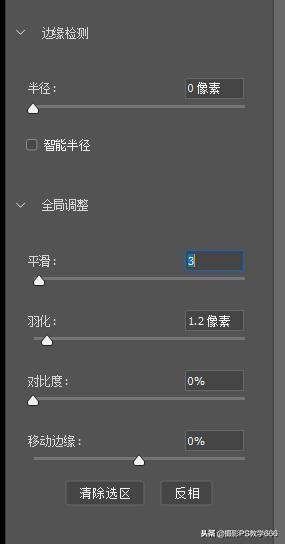
放大图像,在使用画笔工具调整头发边缘

使用“ ”“-”来修改


输出模式也有很多选择:

我选用带有图层蒙板图层

最后确定

给图像增加一个背景图
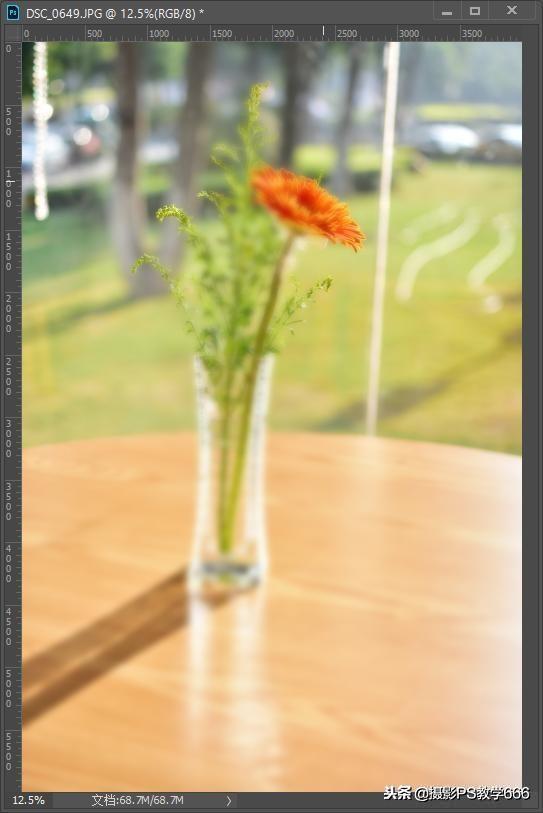
有了图层蒙板,还可以适当的调整



1,转发 评论
2,关注 私信“
本软件只供大家学习交流,,




